Disponible avec la licence Location Referencing.
Les couches de carte publiées en tant que services d’entités avec le versionnement de branche peuvent être mises à jour par d’autres utilisateurs d’ArcGIS Pro de votre organisation. Les Editors créent des versions à partir de la version par défaut, qui peuvent être ajoutées aux cartes afin d’être mises à jour.
L’accès aux services d’entités publiés nécessite la saisie d’informations d’identification Portal for ArcGIS. Pour créer et passer à une version enfant, procédez comme suit :
Remarque :
Si votre service d’entités n’est pas encore publié, reportez-vous à la section Partager en tant que couches Web avec le référencement linéaire et la gestion des versions.
- Connectez-vous à ArcGIS Pro avec vos informations d’identification auprès du portail.
Il doit s’agit d’un portail avec un site ArcGIS Server.
- Dans la fenêtre Catalog (Catalogue), cliquez sur l’onglet Portal (Portail). Sous My Content (Mon contenu), cliquez avec le bouton droit de la souris sur le service d’entités publié et sélectionnez Add To New (Ajouter à nouveau/nouvelle) > Map (Carte).
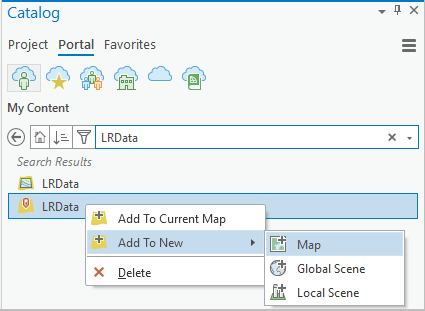
Remarque :
Vous pouvez également rechercher et ajouter des services d’entités qui ont été partagés avec vous dans les groupes
 et les portails
et les portails  .
.Pour ajouter une couche spécifique dans un service d’entités, double-cliquez sur le service pour afficher toutes les couches présentes et choisir la couche spécifique à ajouter à la carte.
- Dans la fenêtre Contents (Contenu), cliquez sur List By Data Source (Répertorier par source de données)
 et cliquez sur la couche de service d’entités.
et cliquez sur la couche de service d’entités.
L’onglet Versioning (Versionnement) apparaît sur le ruban.
Remarque :
Lorsqu’un service d’entités est ajouté à une carte, il est ajouté à l’aide de la version par défaut. Créez une version à partir de la version par défaut avant de commencer la mise à jour.
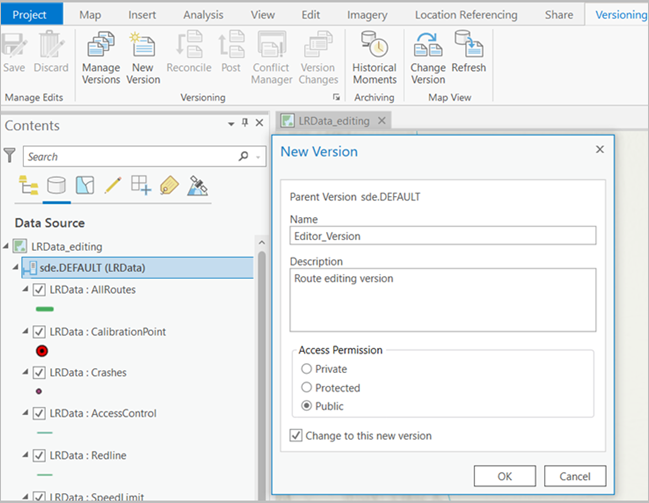
- Cliquze sur New Version (Nouvelle version)
 sous l’onglet Versioning (Versionnement).
sous l’onglet Versioning (Versionnement).La boîte de dialogue New Version (Nouvelle version) apparaît.
Remarque :
Avec un service d’entités de branche versionnée, vous pouvez uniquement créer des versions à partir de la version par défaut et non à partir d’une version d’utilisateur. Il est possible de créer plusieurs versions de branche enfant à partir de la version par défaut, mais aucune version de type petit-enfant.
- Indiquez un nom pour la nouvelle version de carte dans la zone de texte Name (Nom).
- Si vous le souhaitez, indiquez une description de la version de la carte dans la zone de texte Description.
- Cliquez sur Private (Privé), Protected (Protégé) ou Public pour définir le niveau d’accès à la version de la carte.
- Private (Privé) : Seul le propriétaire ou l’administrateur de la géodatabase peut afficher la version et la modifier ainsi que les données versionnées.
- Protected (Protégé) : Tous les utilisateurs peuvent afficher la version, mais seul le propriétaire ou l’administrateur de la géodatabase peut mettre à jour la version et les jeux de données qu’elle contient.
- Public : n’importe quel utilisateur peut afficher la version. Tout utilisateur s’étant vu accorder des permissions de lecture/écriture (mise à jour, insertion et suppression) concernant les jeux de données peut modifier ces derniers dans la version.
- Cochez la case Change to this new version (Utiliser cette nouvelle version) pour utiliser la version enfant après la création de la version.
Conseil :
Cochez Change to this new version (Utiliser cette nouvelle version) chaque fois que vous créez une version.
- Cliquez sur OK.
La nouvelle version est créée et, si la case Change to this new version (Utiliser cette nouvelle version) a été cochée, la version de l’éditeur apparaît dans la liste Data Source (Source de données).
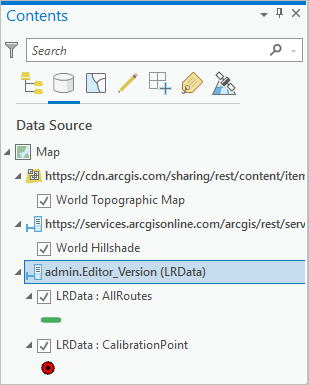
Conseil :
Vous pouvez également changer de version en cliquant avec le bouton droit sur la couche du service d’entités dans la liste Data Source (Source de données) et en sélectionnant Change Version (Changer de version).
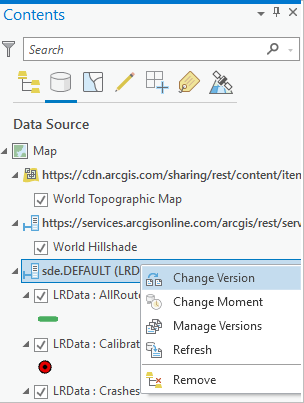
- Assurez-vous que la version enfant figure dans la liste Data Source (Source de données) dans la fenêtre Contents (Contenu) avant d’effectuer une quelconque mise à jour.
Après avoir créé une version enfant et l’avoir activée pour l’utiliser, vous pouvez commencer à travailler sur vos versions par le biais des services d’entités, à mettre à jour les données et à fusionner leurs modifications avec la version par défaut une fois que vous avez terminé.
Attention :
Les mises à jour des données apportées à la version par défaut sont définitives. La version par défaut ne dispose pas d’options pour annuler, rétablir, enregistrer et effacer les mises à jour. Lorsqu’une couche de service est ajoutée à la carte, vous devez créer une version pour garantir que la version par défaut n’est pas mise à jour par mégarde.
Le service d’entités peut être mis à jour par plusieurs utilisateurs dans plusieurs versions. Plusieurs utilisateurs peuvent accéder à chaque version pour voir les données et interagir avec elles. Toutefois, si un utilisateur s’apprête à mettre à jour une version, seul cet utilisateur en particulier peut accéder à la version au cours de la mise à jour. Lorsqu’un éditeur a une session de mise à jour ouverte pour une version donnée, lui seul est en mesure d’accéder à la version du service.
Les services d’entités ayant la même version ne doivent pas être utilisés simultanément dans plusieurs cartes au sein d’un projet ArcGIS Pro, dans plusieurs instances d’ArcGIS Pro, ou dans ArcGIS Pro et ArcGIS Event Editor à la fois.
Une fois que vous avez créé une version enfant de la couche Web partagée et que vous l’utilisez, vous êtes prêt à commencer la mise à jour.
Vous avez un commentaire à formuler concernant cette rubrique ?